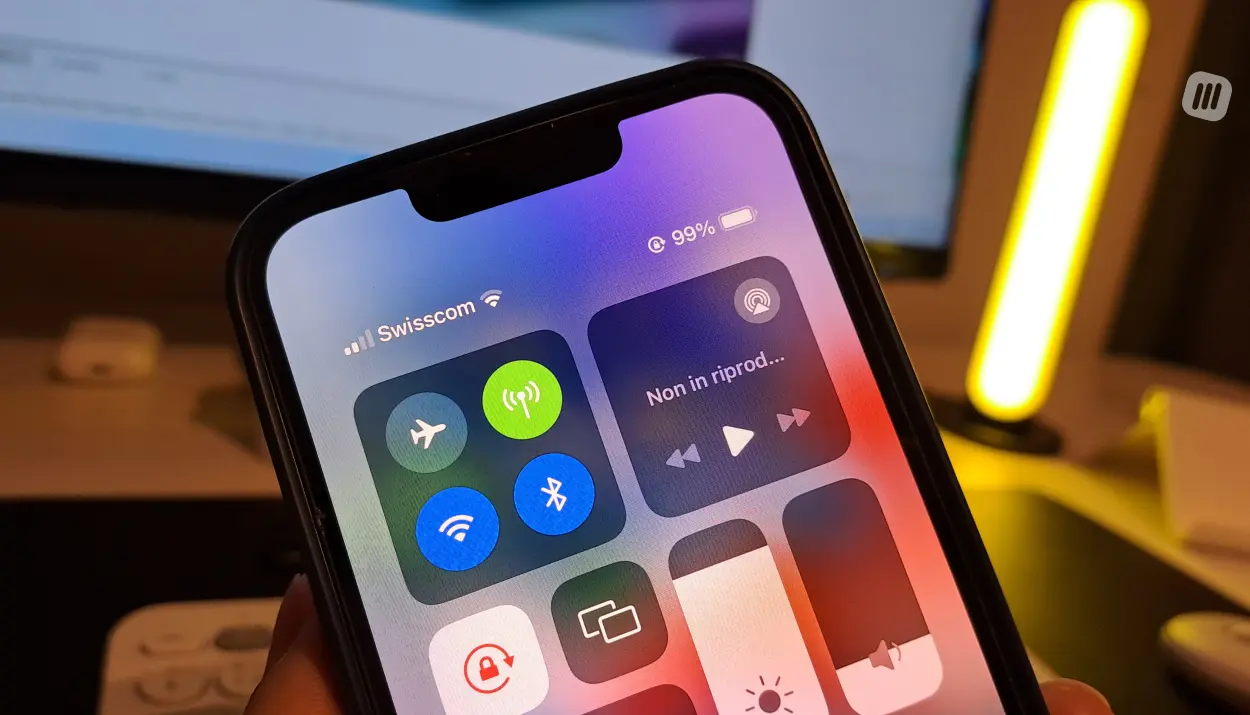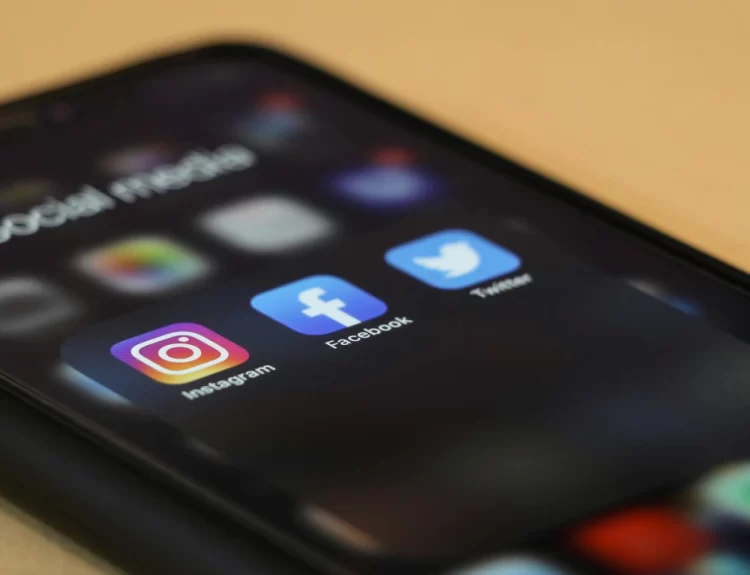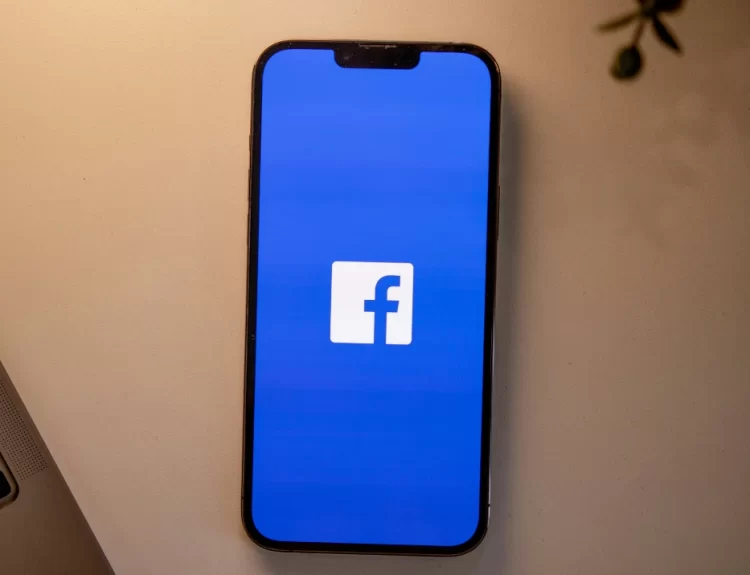Se o seu iPhone fica desconectando do Wi-Fi sozinho, saiba que existem alguns ajustes que podem resolver problemas de desconexão – confira.
Se o seu iPhone está desconectando do Wi-Fi sozinho saiba que existem alguns ajustes que você mesmo pode fazer antes de mandar o seu aparelho para a assistência e que na maioria dos casos pode resolver problemas de perda de conexão.
Nenhum sistema móvel é perfeito, atualizações por cima de atualizações podem contribuir com o mal funcionamento do aparelho. Embora seja difícil identificar quando existe um acúmulo de atualizações, se o seu aparelho começar a apresentar alguns comportamentos anormais, a solução é limpar as atualizações realizando uma restauração do sistema operacional.
iPhone desconectado do Wi-Fi sozinho
Se o seu iPhone está descontando sozinho da rede Wi-Fi saiba que existem alguns ajustes que você mesmo pode fazer antes de acionar o suporte. Mas se, contudo, nenhuma das dicas apresentadas aqui funcionar, neste caso, a solução é entrar em contato com o suporte da Apple e seguir as orientações.
Esquecer a rede
Um dos primeiros ajustes que você pode fazer no seu iPhone é removendo o acesso automático a rede Wi-Fi. É como dar um reset na conexão e reconectar do zero. Para isso:
1. Acesse os Ajustes do seu iPhone.
2. Depois, em Wi-Fi.
3. Toque no nome da rede Wi-Fi
4. Toque em “Esquecer esta Rede”.
Será necessário inserir a senha novamente para conectar o seu iPhone ao Wi-Fi. Após isso, monitore o seu aparelho e veja se o problema foi resolvido.
Reinicie o roteador
Reiniciar o roteador do Wi-Fi pode reparar erros de desconexão. Aliás, reiniciar o modem Wi-Fi é uma prática que você deveria adotar e realizá-la frequentemente.
A maneira mais rápida e segura de reiniciar um modem é desligar o cabo da tomada, e aguardar pelo menos 30 segundos antes de ligá-lo novamente. Realize esse procedimento e confira se o problema de perda de conexão do seu iPhone foi resolvido.
Atualize o iOS
A maioria das atualizações servem para corrigir bugs e erros do sistema. Manter o celular atualizado com as últimas versões do SO é importante para a segurança e o bom funcionamento do aparelho.
1. Acesse os Ajustes do seu iPhone
2. Depois, toque em “Geral”
3. Toque em “Atualização de Software” e confira se existe alguma atualização disponível.
Após isso, confira se o problema foi resolvido. Antes de partir para a próxima dica, siga as dicas anteriores e confira se o problema foi resolvido. Aguarde pelo menos 24 horas e veja se o problema persiste.
Formate o seu iPhone
Esse processo resolve 90% dos problemas do iPhone. Quando você restaura o seu celular para os padrões de fábrica, é como se ele tivesse acabado de sair da caixa.
Mas antes de prosseguir com a última dica, é importante destacar que esse processo apaga tudo do seu aparelho, desde aplicativos às mídias salvas na sua galeria. Portanto, certifique-se de realizar um backup de todos os seus arquivos para o iCloud ou qualquer outro serviço de nuvem antes de prosseguir.
1. Acesse os Ajustes do seu iPhone.
2. Toque em “Geral”.
3. Role até o final e toque em “Transferir ou Redefinir o iPhone”.
4. Toque em “Apagar Todo o Conteúdo e Ajustes” e siga as orientações que serão mostradas na tela do aparelho.
Se, contudo, nenhuma das dicas apresentadas resolver o problema de desconexão do seu iPhone, é provável que seu aparelho esteja com defeito. Neste caso, ligue para o suporte da Apple ou leve o seu aparelho em uma assistência autorizada.
Por fim, vale lembrar que quedas podem danificar partes internas do aparelho e o seu bom funcionamento.
Siga o Mídia Segura no Instagram e confira o melhor conteúdo de tecnologia em primeira mão.